
Responsive Photo Gallery Pro Tutorial: Animationseffekte einstellen
Ich habe kürzlich darüber geschrieben, daß ich schon seit längerer Zeit auf der Suche war nach einem coolen Plugin um die Standardgalerie-Präsentation von WordPress durch ein etwas userfreundlicheres Handling zu ersetzen. Dadurch bin ich auf das Responsive Photo Gallery Pro-Plugin von Weblizar gestossen und nach einigen Tests und Demos hat es mich überzeugt. Um euch ein wenig zu zeigen was die Pro-Version des Plugin alles kann, habe ich einige Tutorial-Posts geschrieben.
Animationseffekte
Im letzten Artikel haben wir eine kurze Einführung lesen können wie eine Galerie mit Bildern ausgestattet wird. Nun schauen wir uns an, welche Effekte es gibt und wie sie schließlich aussehen.
Durch die Auswahlen Ja (=Häckchen) und Nein (=Kreuz) kann bei den ersten beiden Optionen ausgewählt werden, ob die Galerie mit einem vorangehenden Titel angezeigt werden soll (Show Gallery Title) und ob der Bild-Infotext angezeigt werden soll oder nicht (Show Image Label). Es ist standardmässig Ja voreingestellt und auch für unsere Vorführbeispiele aktiviert. Wer eine rein „spartanische Überblendung“ haben will sollte diese beiden Optionen verneinen und sogar die Option Show Lightbox on Icon mit einem Kreuz belegen.
Sinnvoll ist z.B. auch nur Show Image Label zu bejahen. So wird kein Titel und kein Icon beim Animationseffekt angezeigt, sondern leidiglich der kurze Name. Beim letzten Galerie-Trio seht ihr wie schlicht und effektvoll solch eine Einstellung sein kann.
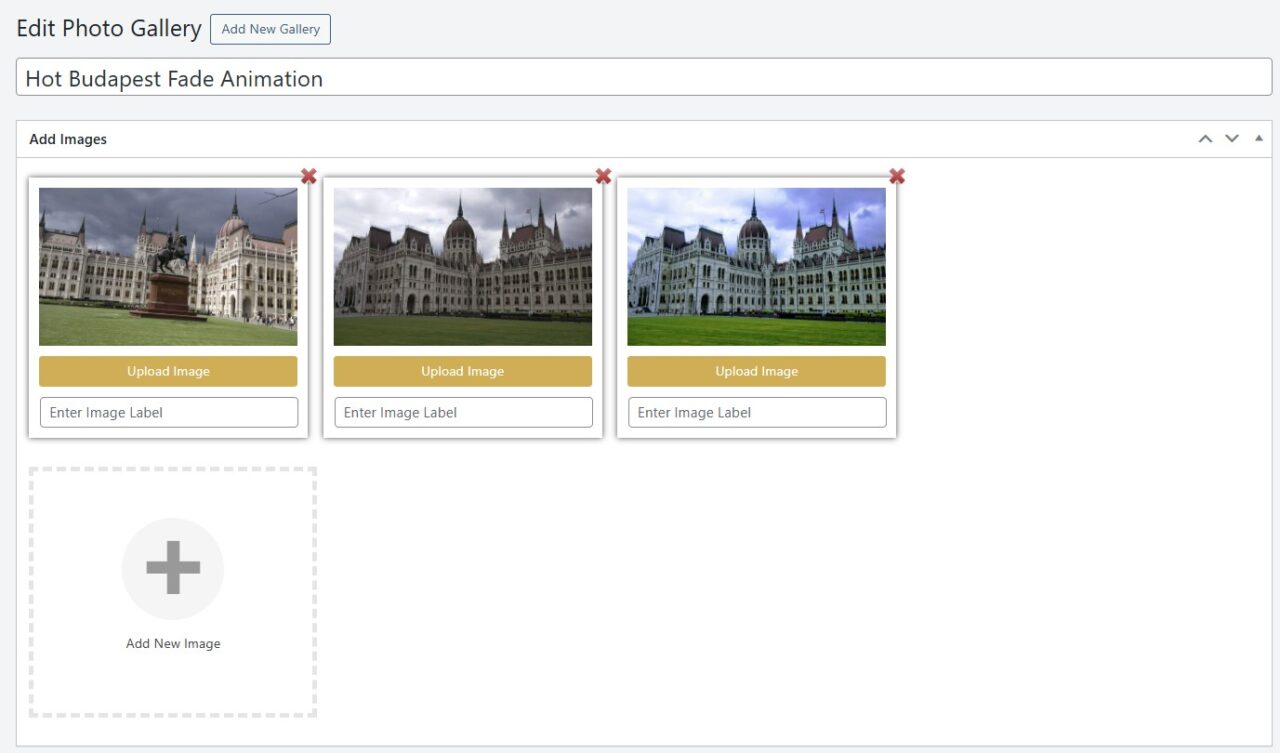

Unter der Auswahloption Image Hover Animation können wir bestimmen wie sich die Galerie bzw. das einzelne Bild einer Galerie verhalten soll, wenn wir mit der Maus darüberfahren und welche Art von Animationseffekt abgefragt werden soll. Es gibt 8 verschieden Effekte: Fade (Überblenden), Stroke (2-Balken-Effekt), Flow (Fluss-Effekt), Box (Quadrat-Effekt), Stripe (Streifen-Effekt), Apart Horizontal (Horizontale Überblendung), Apart Vertical (Vertikale Überblendung) und Diagonal (Diagonaler Streifen-Effekt).
Ihr seht also wie einfach und simpel ihr eure Galerien mit Effekten und Effekt-Kombination ausstatten könnt. Durch die Kombination dieser Optionen könnt ihr die Art der Überblendung auswählen, den Galerietitel und den Bildtitel ein- und abschalten.
Im nächsten Artikel schauen wir uns mal an, welche Möglichkeiten es gibt die Galerien aussehen zu lassen im Hinblick auf ihre Spaltenanordnung, und mit welchen Mitteln wir im Plugin die Breite und Höhe der Galerien beeinflussen können.
Entdecke mehr von nucleu-S-lab
Melde dich für ein Abonnement an, um die neuesten Beiträge per E-Mail zu erhalten.
Das könnte dich auch interessieren

Responsive Photo Gallery Pro Tutorial: Layouts festlegen
16. Februar 2020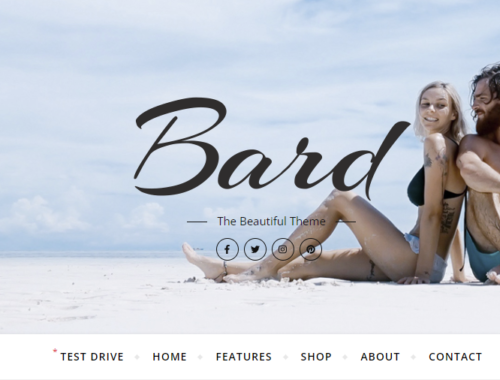
Frische Themen-Brise im Nucleu-S-Lab
21. März 2023


